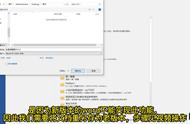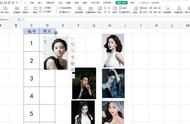Excel如何批量调整图片大小?
以下是调整图片大小的具体步骤:点击插入图片,全选图片后查入。此时,图片全部被选中,名称可以用数字进行命名,例如12345。如果需要选中单个图片,可以使用Ctrl+A快捷键。

接着打开“图片大小”选项,勾选“锁定纵横比”,以免图片变形。根据实际需要修改宽度或高度中的一项即可。例如,这里将宽度设置为5厘米,将“大小固定”属性选中,并将“位置随单元格而变”选项勾选,这样无论拖动表格还是调整图片大小,都不会影响图片的形状。

最后,将所有图片调整到合适的位置。全选图片后,选择“左对齐”和“纵向分布”选项,即可让所有图片排列整齐。
希望以上步骤能对您有所帮助。如果您有任何疑问或建议,欢迎在评论区留言。同时,也欢迎关注我,了解更多实用的Excel技巧。
,